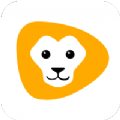word2013文字分栏设置教程
2024-08-14 10:04:35
编辑:nannan
word2013文字怎么分栏?Word 2013中的文字分栏功能是一种强大的排版工具,它允许用户将文档中的文字分成多栏显示,类似于报纸或杂志的排版方式。下面小编就来将word2013文字分栏设置教程分享给大家,一起来往下具体看看吧。
word2013文字分栏设置教程
打开word2013软件,或在已有的word文件夹中打开它进行操作。
1、打开后,需对该文档做纸张的选定,点击页面布局的纸张大小进行选定,一般有a4或者b5,随便选取一种,这儿选取b5给大家演示,若不选定纸张的话,分栏出来就只有一边才有文字,效果不是很好看。

2、纸张选好后,选中要编辑分栏的文字,若没编辑得有文字,需自己码好自己要编辑的文字,也可先分好栏再编译文字,这里随便自己的个人爱好。

3、再点击页面布局,在纸张大小的下面一点就有一个分栏的选项,点击分栏之后,选定分的栏数,就会显现出分栏之后的文字。

4、若还要有等多的要求比如宽度,间距,偏左,偏右,之类的要求,则可以点击更多分栏选项,里面有更多相关设置,按照自己的要求和喜好来进行操作。

以上就是word2013文字分栏设置教程的全部内容了,更多实用教程尽在ll22手游网。
相关应用
更多相关文章
更多热门软件
更多-

吉他乐理自学app官方版 v1.0
教育学习|13.43MB
更新时间:2025-02-18
下 载 -

麦芽学生端app手机版 v1.0.3
教育学习|8.3MB
更新时间:2025-02-18
下 载 -

航嘉云课堂app官方版 v1.0.26
教育学习|30.2MB
更新时间:2025-02-18
下 载 -
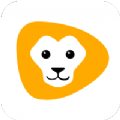
会计狮app官方下载 v2.0.1
教育学习|66.02MB
更新时间:2025-02-16
下 载 -

心理咨询师app软件 v1.4.4
教育学习|26.26MB
更新时间:2025-02-15
下 载 -

财仝驾考app安卓版 1.0
教育学习|155.68MB
更新时间:2025-02-15
下 载